So testen Sie eine WordPress-Website einem Stresstest – Der endgültige Leitfaden
Veröffentlicht: 2024-01-13Möchten Sie eine WordPress-Website einem Stresstest unterziehen? Stresstests sind eine hervorragende Methode, um festzustellen, ob Ihr Webhosting-Server den gesamten Datenverkehr bewältigen kann, wenn Sie einen Online-Shop oder einen persönlichen Blog betreiben. Lesen Sie diesen Artikel weiter, wenn Sie eine Schritt-für-Schritt-Anleitung zur Durchführung von Stresstests auf WordPress benötigen. Hier zeigen wir Ihnen, wie Sie eine WordPress-Website kostenlos einem Stresstest unterziehen!
Aber bevor wir weitermachen, sehen wir uns an, warum Sie eine WordPress-Website einem Stresstest unterziehen sollten.
Warum Sie eine WordPress-Website einem Stresstest unterziehen sollten
Aus mehreren Gründen sollten Sie einen Stresstest auf einer WordPress-Website oder einem WooCommerce-Shop durchführen. Hier sind die wichtigsten Faktoren, die Sie berücksichtigen sollten:
- Überprüfen Sie, wie viel Datenverkehr der Server verarbeiten kann: Da Ihr Webhosting den gesamten Website-Datenverkehr verwaltet, können Sie durch die Durchführung eines Stresstests herausfinden, wie gut Ihr Hosting-Unternehmen ist.
- Ermitteln Sie das Nutzererlebnis unter hoher Belastung: Mit dem Stresstest-Tool können Sie herausfinden, wie sich Ihre Kunden oder Besucher auf der Website fühlen. Dies wird Ihnen bei der Entscheidung helfen, was als Nächstes mit der Leistung der Website zu tun ist.
- Überlegen Sie, ob Sie Ihren Server skalieren müssen: Wenn Ihr Webhosting-Unternehmen dies zulässt, sollten Sie bei Bedarf darüber nachdenken, mehr RAM hinzuzufügen. Das Hinzufügen von mehr RAM zur Website wird Ihnen immer dabei helfen, den Server zu skalieren.
- Finden Sie die richtigen Ressourcen, die Sie für Ihre Website benötigen: Durch die Skalierung des Servers können Sie Probleme wie Ausfallzeiten oder Leistungskonflikte bei hoher Auslastung schnell beseitigen.
- Schützen Sie Ihre Website vor unerwarteten Traffic-Spitzen: Da Sie bereits herausgefunden haben, wie sich Ihr Server unter hoher Auslastung verhält, können Sie beruhigt sein, wenn Ihre Website mehr Traffic als gewöhnlich erhält.
Jetzt wissen Sie, warum Sie eine WordPress-Website einem Stresstest unterziehen sollten. Als nächstes wollen wir sehen, wie man es kostenlos macht.
So testen Sie eine WordPress-Website einem Stresstest
Ohne Tools von Drittanbietern wird uns das nicht gelingen. Auf mehreren Websites von Drittanbietern können Sie eine WordPress-Website einem Stresstest unterziehen. Für dieses Tutorial verwenden wir Loader.io.
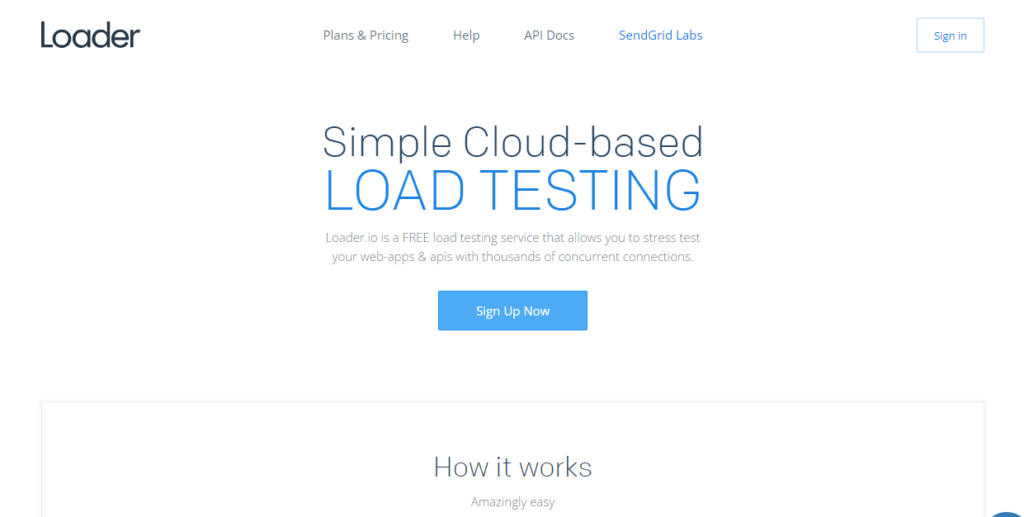
Loader.io ist eine kostenlose Plattform, mit der Sie eine Website einem Stresstest unterziehen können.
Anmeldung
Als Erstes müssen Sie ein Konto auf der Plattform erstellen. Es sind mehrere Abonnementpläne verfügbar. Sie können eine nach Ihren Wünschen auswählen.
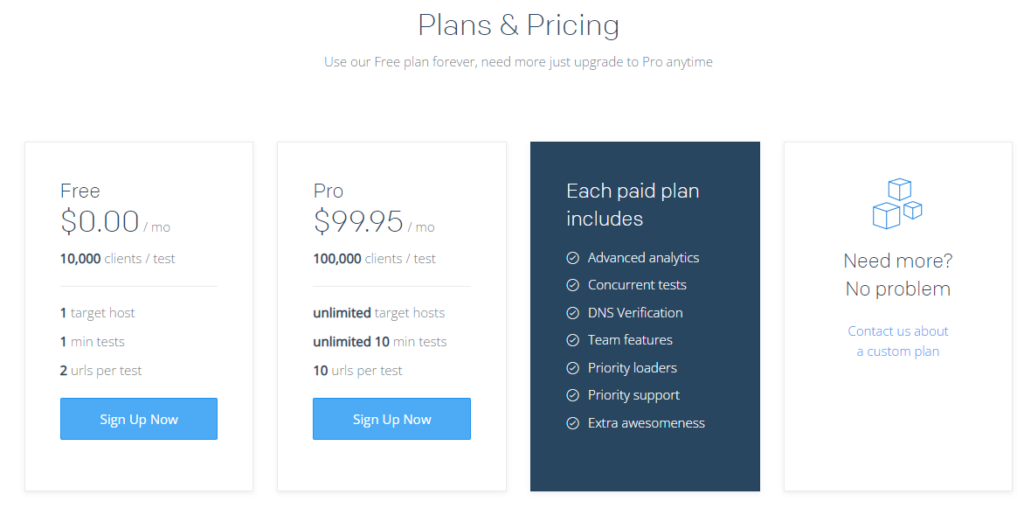
Die verfügbaren Pläne sind:
- Kostenlos – 0 $ pro Monat
- Pro – 99,95 $ pro Monat
- Individuell – Basierend auf Ihren Anforderungen
Für dieses Tutorial wählen wir die kostenlose Version des Abonnements.
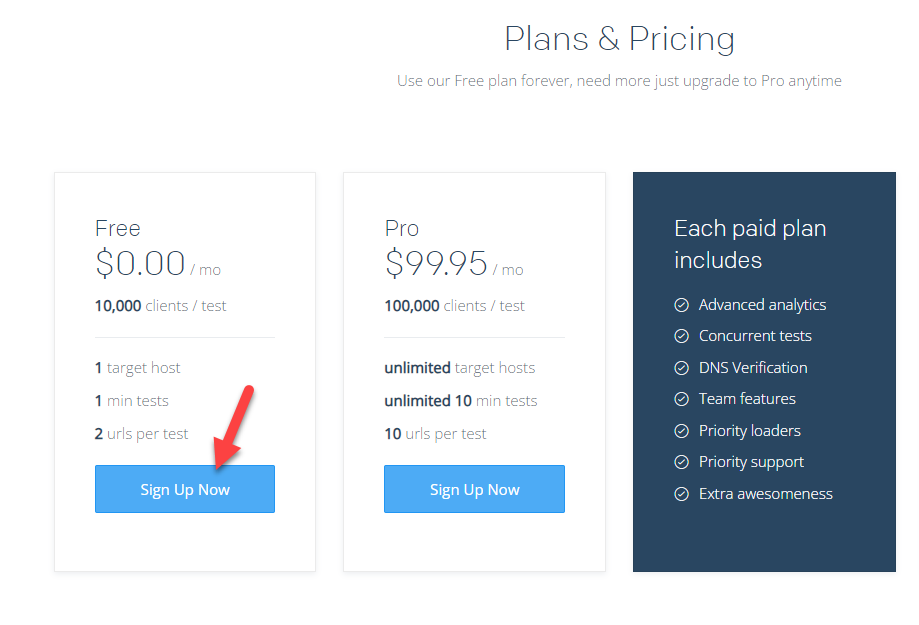
Mit der Eingabe Ihrer Daten können Sie den Vorgang abschließen.
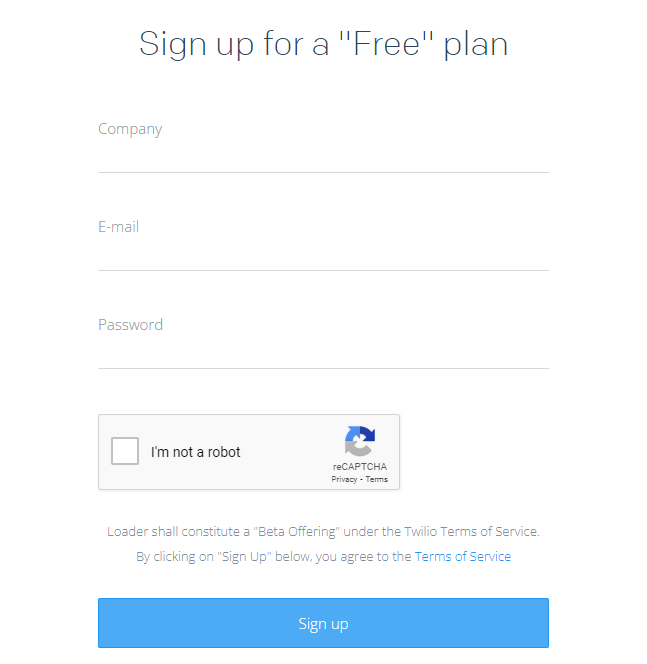
Bestätigen Sie nach dem Erstellen eines Kontos Ihre E-Mail-Adresse. Sobald Sie dies getan haben, können Sie sich mit den Benutzeranmeldeinformationen beim Loader.io-Konto anmelden.
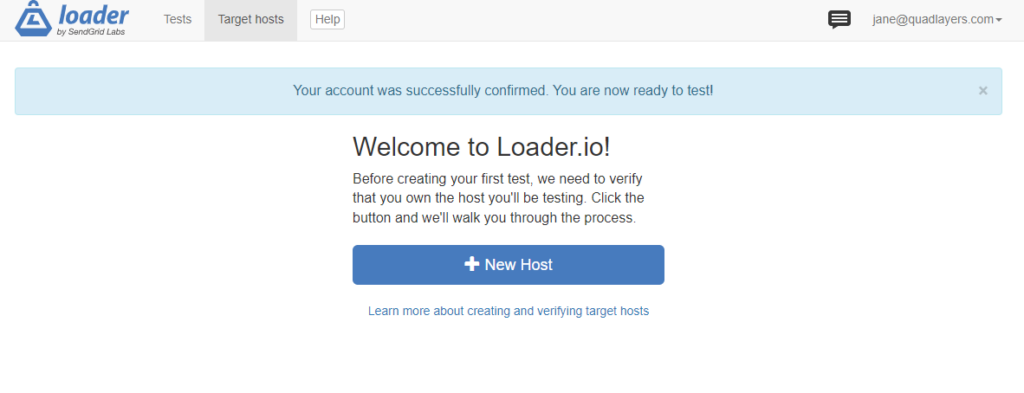
Standardmäßig gibt es keine Tests oder Hosts. Als nächstes müssen Sie einen Host erstellen .
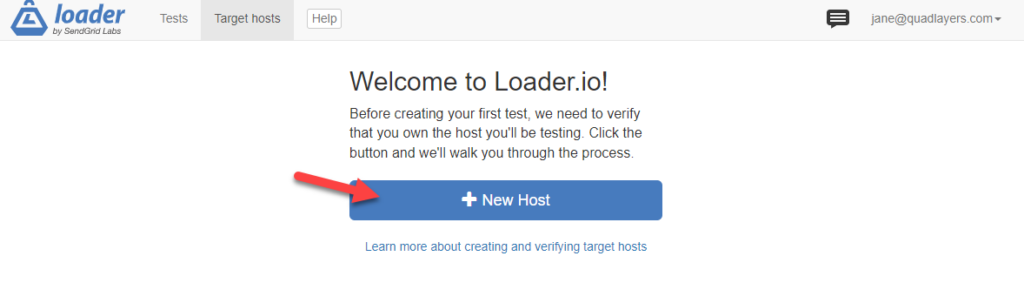
Dies ist ein obligatorischer Schritt. Da wir eine Gruppe von Datenverkehr an die Website senden, besteht die Möglichkeit, dass der Server abstürzt. Daher erlaubt die Plattform nicht, unbegrenzten Datenverkehr an andere Websites zu senden. Der Test kann auf unseren Webseiten durchgeführt werden. Im nächsten Schritt können Sie den Domainnamen eingeben.
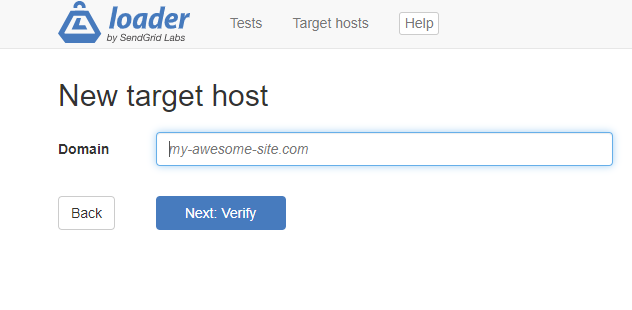
Nach Eingabe des Domainnamens müssen Sie eine HTML-Datei in das Verzeichnis public_HTML Ihres Servers hochladen.
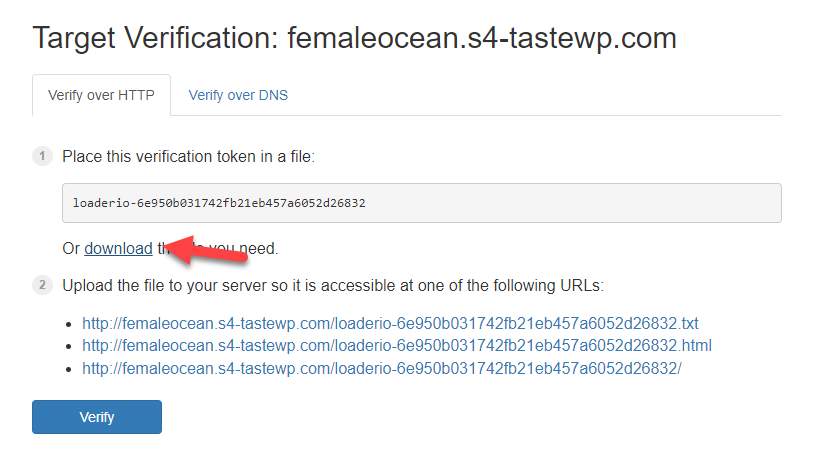
Sie können die Datei über FTP oder ein spezielles Dateimanager-Plugin in das Verzeichnis public_HTML hochladen.
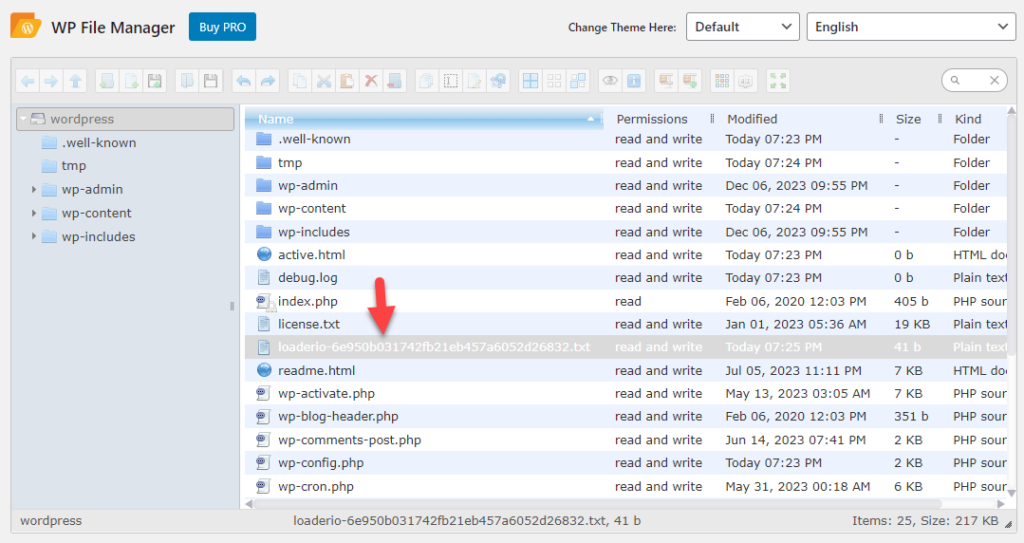
Nach dem Hochladen der Datei müssen Sie den Host verifizieren.
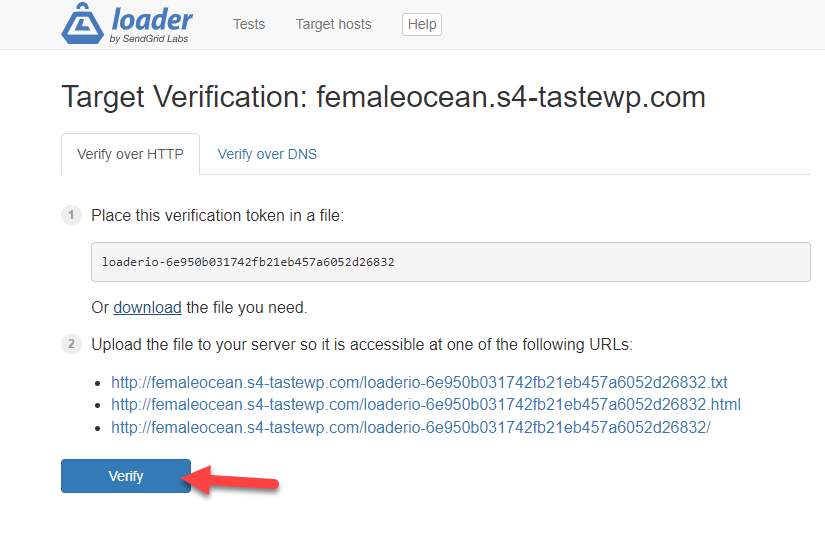
Wenn Sie alles richtig gemacht haben, wird Ihnen eine Erfolgsmeldung angezeigt. Jetzt können Sie auch mit der Erstellung neuer Tests auf dem Server beginnen.
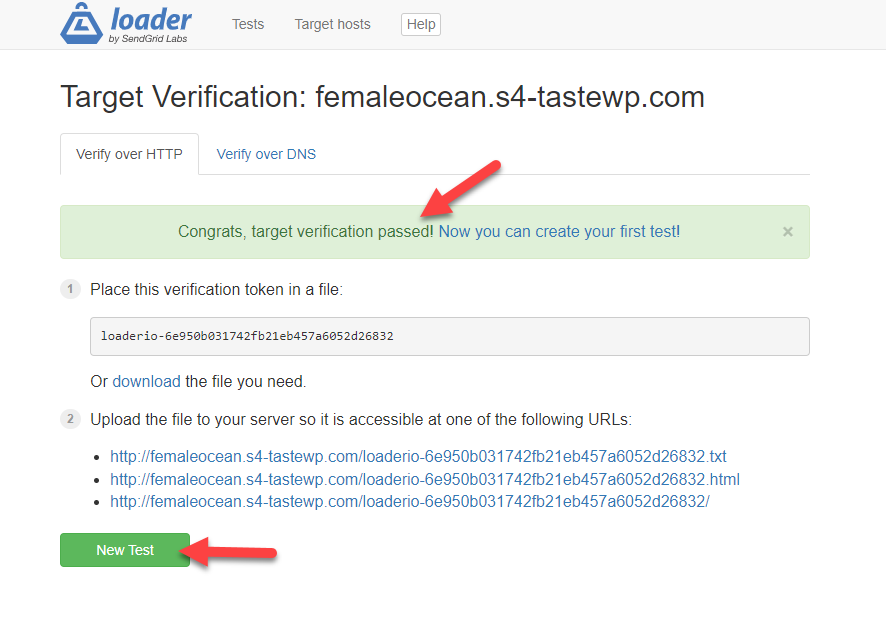
Auf der nächsten Seite sehen Sie die Informationen, die Sie zur Durchführung des Tests hinzufügen müssen.
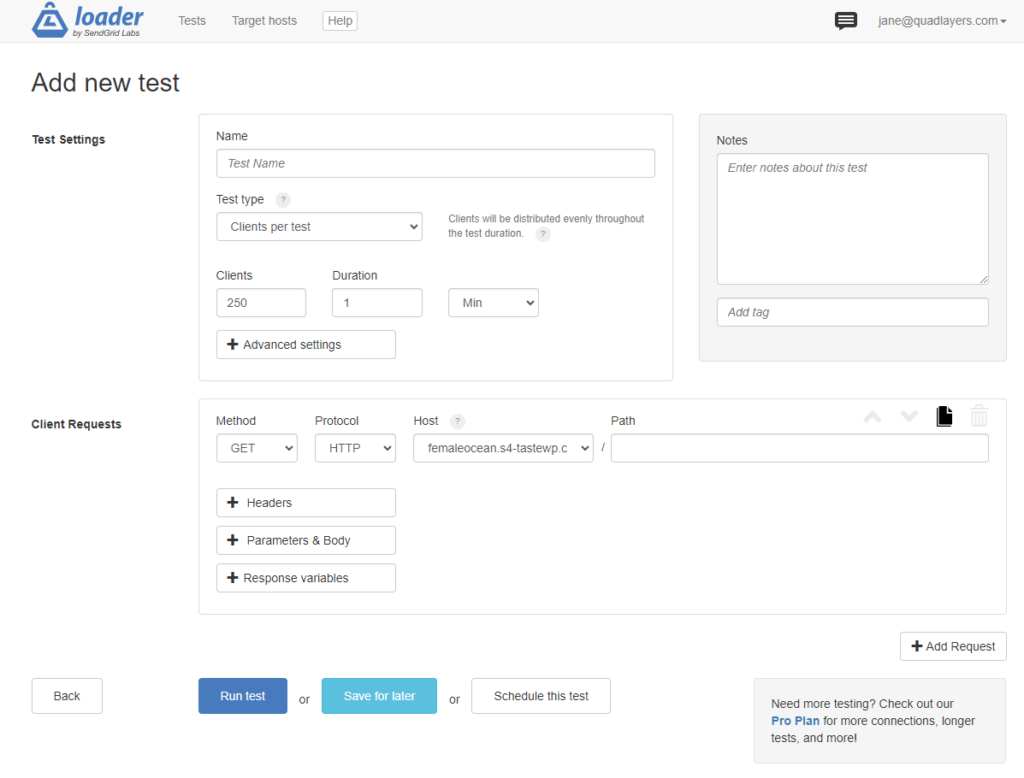
Wie Sie im Screenshot sehen können, sollten Sie a eingeben
- Name für den Test
- Testtyp
- Kunden
- Dauer
- Kundenwünsche
Und so weiter.
Test 1
Als ersten Test werden wir 500 Clients an den Server senden. Benennen Sie also Ihren Test und geben Sie 500 in die Registerkarte „Client“ ein. Wir führen den Test 1 Minute lang durch. So sieht die Konfiguration aus:

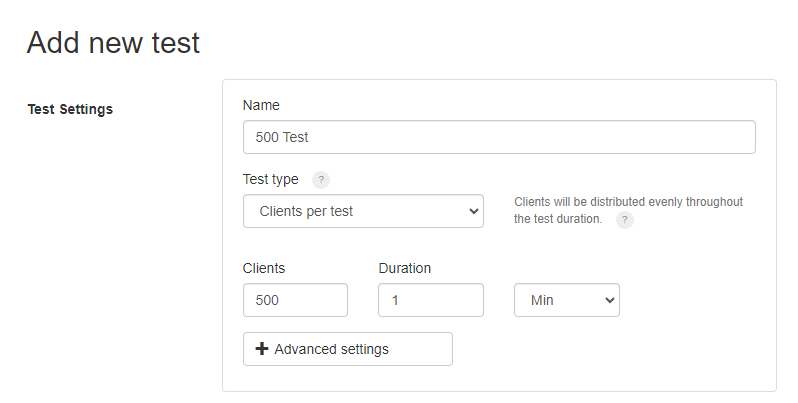
Nachdem Sie den Test konfiguriert haben, klicken Sie auf Test ausführen .
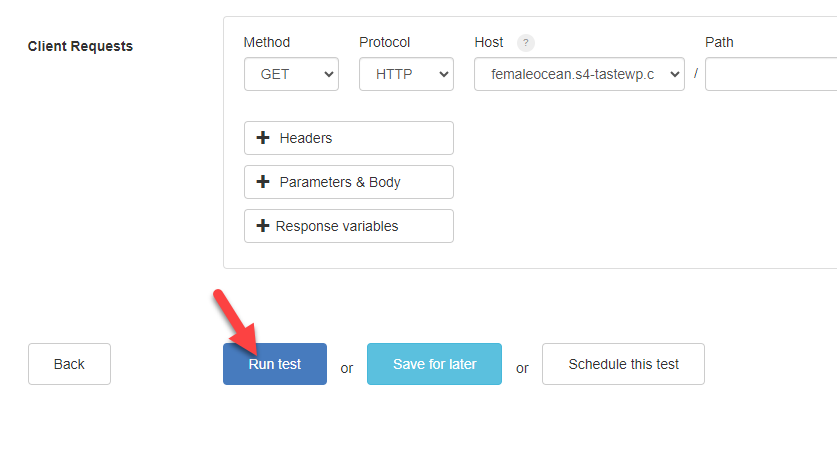
Die Plattform beginnt innerhalb weniger Sekunden, Datenverkehr an die Domain zu senden. Sie können die Live-Statistiken auf derselben Seite sehen.
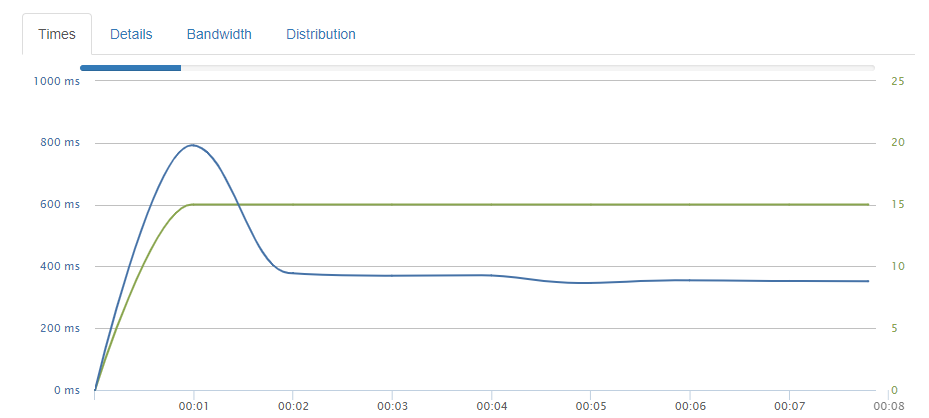
Nach einer Minute ist der Test abgeschlossen und hier ist das Ergebnis:
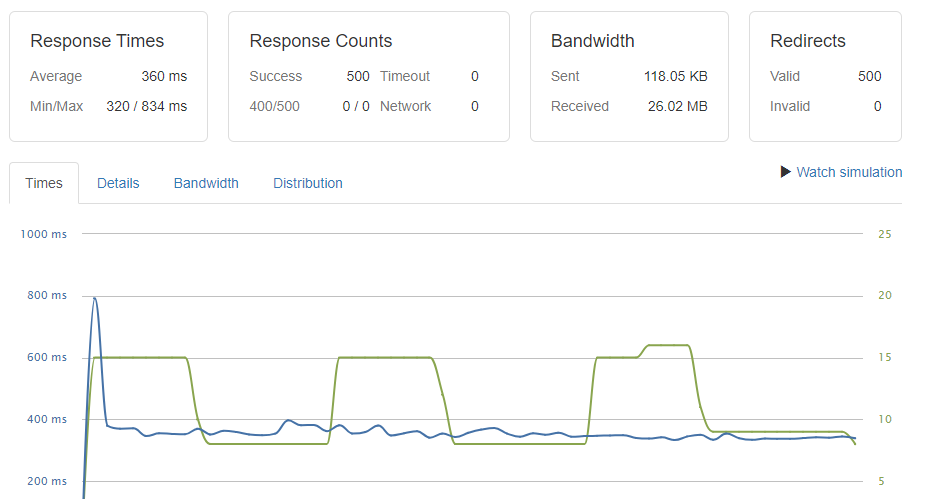
Wie Sie in diesem Screenshot sehen können, beträgt die durchschnittliche Reaktionszeit 360 ms, was ausgezeichnet ist. Gehen wir als Nächstes einen Schritt weiter und erstellen einen weiteren Test mit mehr Benutzern.
Test 2
Test Nummer 2 sendet 5000 Clients (pro Sekunde) auf die Website. Sie müssen einen neuen Test mit den Änderungen erstellen.
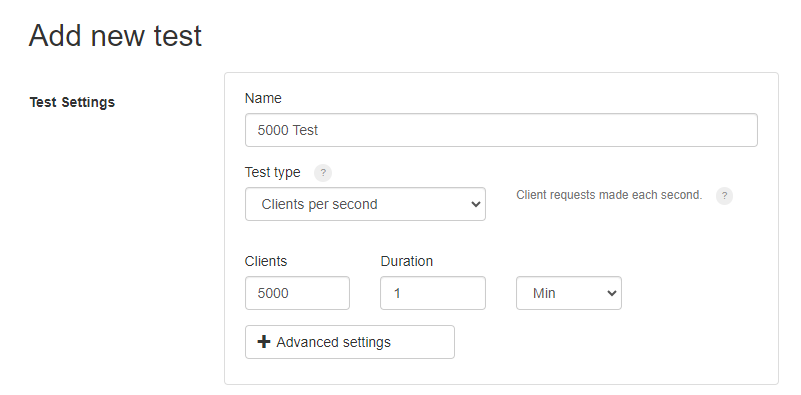
Wie Sie in diesem Screenshot sehen können, haben wir den Namen, den Testtyp und die Anzahl der Clients geändert. Nachdem Sie die Daten geändert haben, führen Sie den Test durch.
Sie müssen etwas warten, bis Sie die Ergebnisse erhalten.
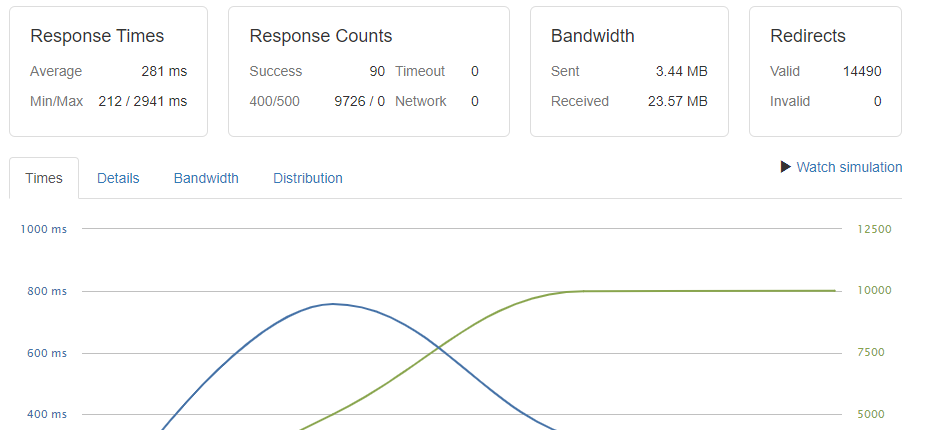
Wie Sie auf unserer Ergebnisseite sehen können, beträgt die durchschnittliche Reaktionszeit 281 ms. Kommen wir als nächstes zum letzten Test.
Test 3
In diesem letzten Test werden wir 10.000 Benutzer auf die Website schicken. Wir werden auch die Clientlast beibehalten, wenn wir den Test konfigurieren. Hier ist die Konfiguration:
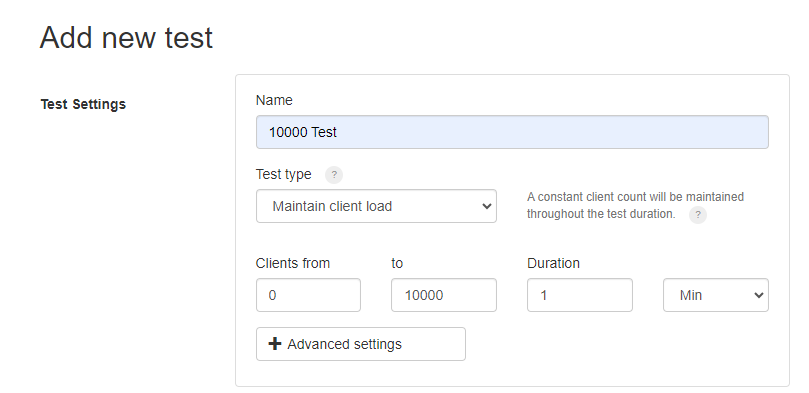
Da das Loader.io-Tool die Client-Auslastung aufrechterhält, kann dies die Leistung Ihrer Website beeinträchtigen. Nach einer Minute ist dies das Ergebnis:
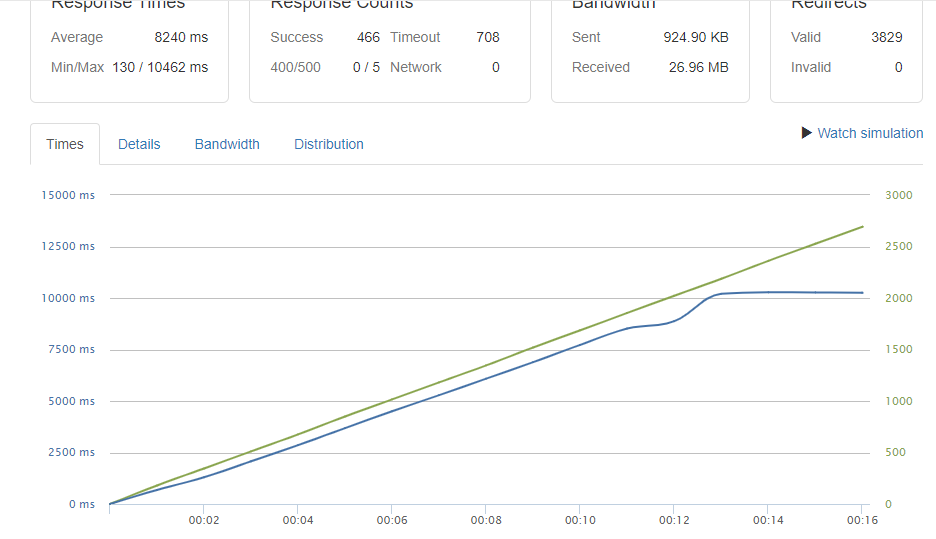
Wie Sie im Screenshot sehen können, stieg die durchschnittliche Reaktionszeit auf 8240 ms. Dies bedeutet, dass Ihr Server Datenverkehrsspitzen nicht bewältigen kann, was zu Leistungsproblemen führen kann.
Das ist es!
So können Sie eine WordPress-Website einem Stresstest unterziehen. Wie Sie in diesem Tutorial sehen können, ist das Stresstesten einer WordPress-Website einfach. Sie müssen keine verwirrenden Tools verwenden, um die Aufgabe zu erledigen.
Wie man mit Leistungsproblemen umgeht
Wenn Sie Ihre Website einem Stresstest unterzogen haben und Leistungsprobleme haben, ziehen Sie diese Optionen in Betracht:
- Hosting ändern
- Skalieren Sie Ressourcen
- Verwenden Sie ein Caching-Plugin
- Verwenden Sie CDN
Im Folgenden zeigen wir Ihnen, wie Ihnen diese helfen.
1. Hosting ändern
Wenn Sie einen Hosting-Anbieter nutzen, der nicht skalierbar ist, wählen Sie am besten einen anderen zuverlässigen Webhosting-Anbieter. Auf dem Markt finden Sie Hunderte lokaler und interner Hosting-Unternehmen. Wir raten von der Nutzung lokaler Unternehmen ab, da diese Ihnen keine optimierten Server zur Verfügung stellen können.
Es gibt so viele Webhosting-Unternehmen, die modernste Funktionen anbieten. Wir empfehlen verwaltete WordPress-Hosting-Unternehmen wie Kinsta, Cloudways, SiteGround usw. Die meisten dieser Hosting-Unternehmen bieten genügend Ressourcen, die Sie für die Bewältigung einer stark frequentierten Website nutzen können.
2. Skalieren Sie die Ressourcen
Wenn Sie einen Webhosting-Anbieter wie Cloudways nutzen, können Benutzer den Server skalieren. Sie können dem Server über die Kontoeinstellungen mehr RAM oder Speicher hinzufügen. Dies wird Ihnen helfen, den Server ohne Probleme zu betreiben. Der Abrechnungspreis ändert sich jedoch je nachdem, wie viel RAM und Speicher Sie hinzugefügt haben.
3. Caching-Plugin
Sie sollten auch ein Caching-Plugin auf Ihrer Website verwenden. Dies wird Ihnen helfen, die Leistung zu optimieren. Hier sind einige der besten WordPress-Caching-Plugins, die Sie ausprobieren sollten:
- WP Rocket
- WP Schnellster Cache
- WP Super Cache
- W3 Gesamtcache
- FlyingPress
Einige der Caching-Plugins sind kostenlos, andere Premium-Plugins. Sie können eine nach Ihren Wünschen auswählen.
4. Verwenden Sie ein CDN
Die letzte Option, die wir für Sie haben, ist die Nutzung eines CDN-Anbieters. Es stehen mehrere CDN-Anbieter zur Verfügung. Einige der beliebtesten sind:
- Wolkenflare
- Stapelpfad
- KeyCDN
- Bunny.net
- Sucuri
Und so weiter.
In diesem Artikel finden Sie eine detaillierte Anleitung zu den besten WordPress-CDN-Anbietern.
Abschluss
Sie können mit plötzlichen Traffic-Spitzen rechnen, wenn Sie Dauerinhalte haben oder ein zeitlich begrenztes Angebot im Store abschließen. In diesem Fall ist die Optimierung Ihres Webservers für unerwartete Verkehrsspitzen eine der obligatorischen Maßnahmen, die Sie ergreifen sollten. Wenn Sie eine Hosting-Plattform kaufen, stellt Ihnen das Unternehmen standardmäßig eine bestimmte Menge an Ressourcen zur Verfügung.
Wenn Sie mit diesen Ressourcen nicht alle Website-Besucher bedienen können, ist es besser, das Hosting zu ändern oder den Server zu skalieren. Wie Sie in diesem Tutorial sehen können, ist das Einrichten eines Stresstests mit dem Loader.io-Tool ganz einfach. Testen Sie daher Ihre Website mit dem Tool und ermitteln Sie, wie sich der Server unter Last verhält.
Wir hoffen, dass Sie diesen Artikel hilfreich fanden und es Ihnen Spaß gemacht hat, ihn zu lesen. Wenn ja, denken Sie bitte darüber nach, diesen Beitrag mit Ihren Freunden und Bloggerkollegen in den sozialen Medien zu teilen.
Hier sind einige ähnliche Artikel, die Ihnen gefallen könnten:
- So optimieren Sie WordPress für mobile Geräte
- So konfigurieren Sie WP Rocket richtig
- Die 9 schnellsten WordPress-Themes, die Sie ausprobieren sollten
